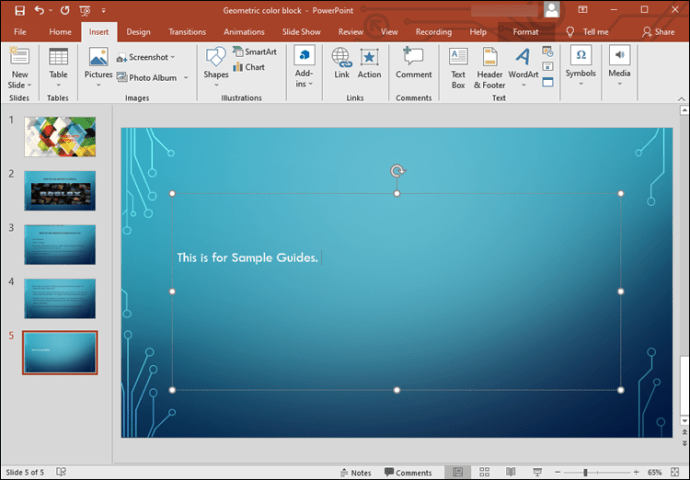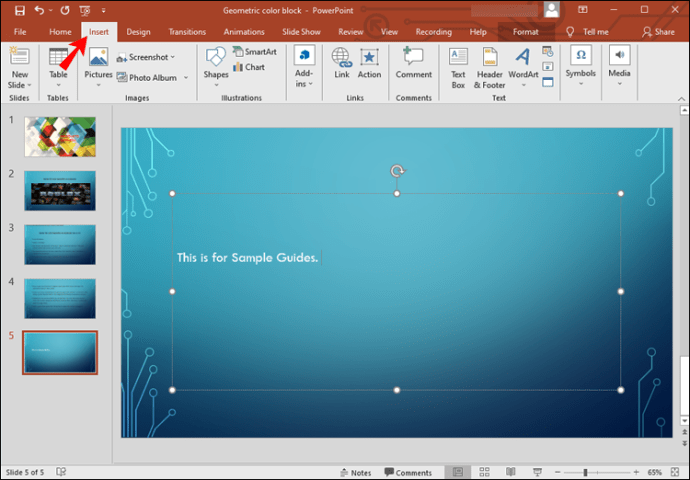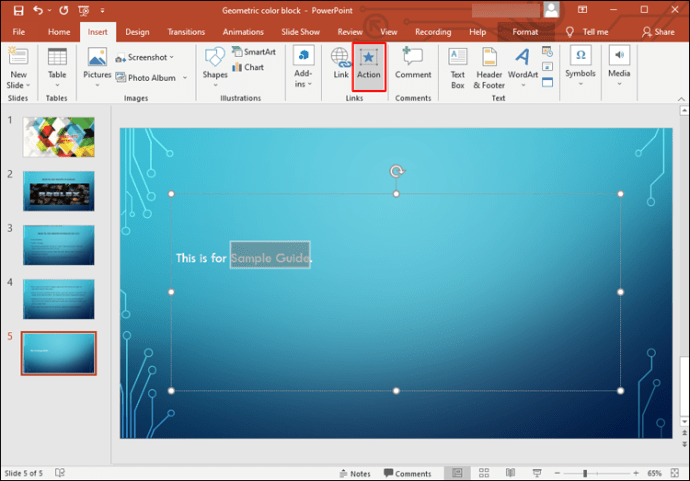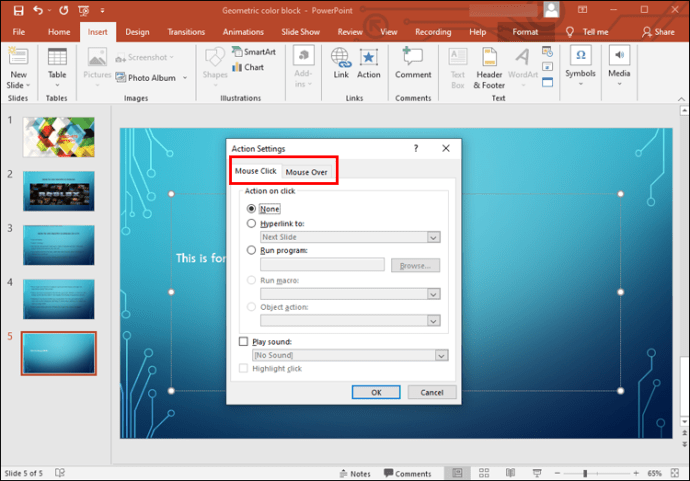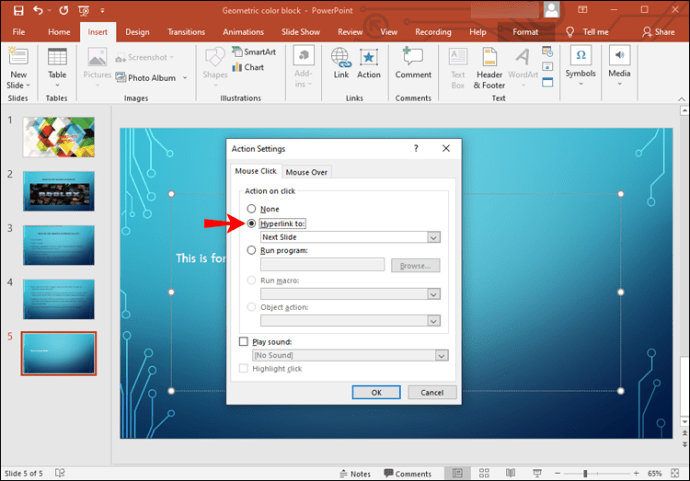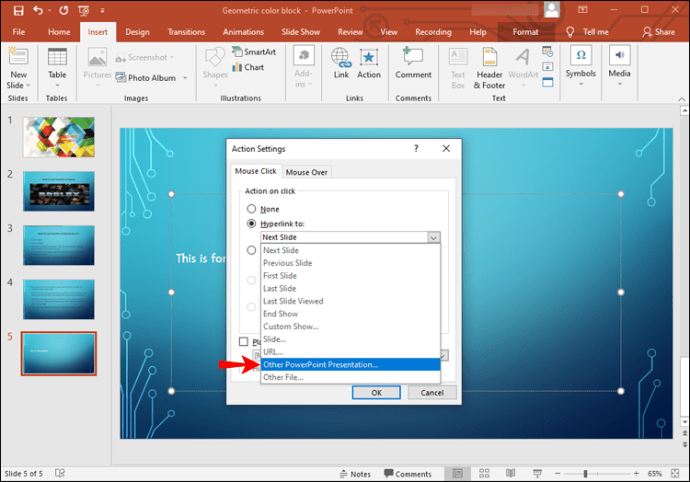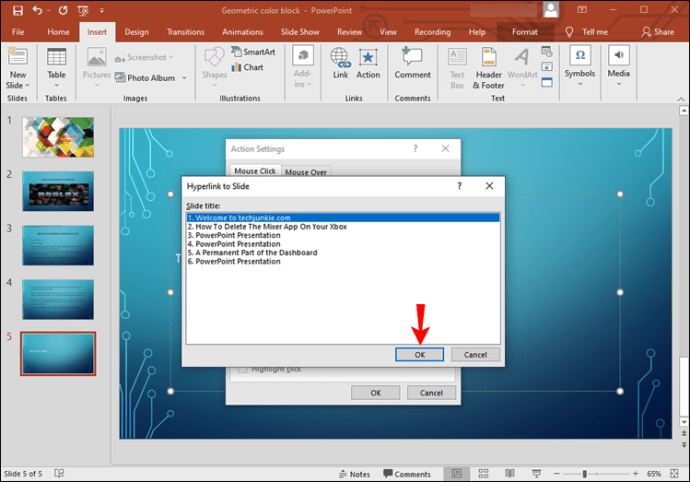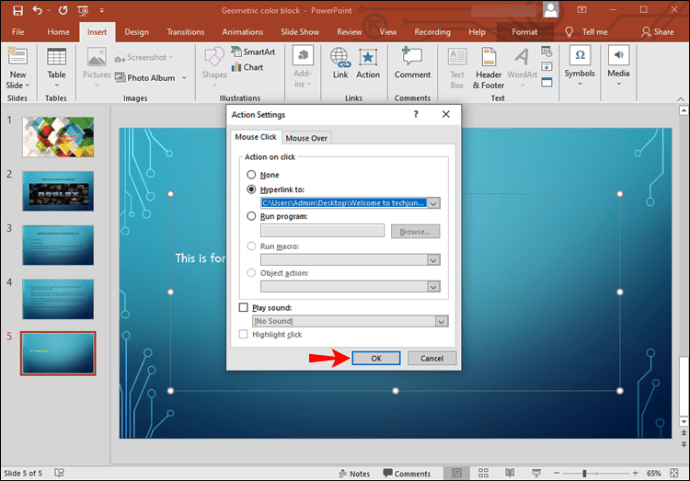วิธีการสร้างภาพเหมือนสไลด์เดียวใน PowerPoint โดยใช้วิธีแก้ปัญหา
เมื่อสร้างงานนำเสนอ PowerPoint อนุญาตให้คุณเลือกระหว่างการวางแนวแนวตั้งหรือแนวนอน เมื่อเลือกแล้ว จะนำไปใช้กับสไลด์ทั้งหมด จะทำอย่างไรถ้าคุณต้องการผสมขึ้น?

เราจะหารือกันว่าจะสามารถสร้างภาพบุคคลในสไลด์ใน PowerPoint และอื่นๆ ได้หรือไม่
ฉันสามารถสร้างภาพเหมือนสไลด์เดียวใน PowerPoint ได้หรือไม่
ขออภัย PowerPoint ไม่อนุญาตให้คุณเปลี่ยนการวางแนวสำหรับบางสไลด์ คุณต้องเปลี่ยนการวางแนวของงานนำเสนอทั้งหมดของคุณ
คุณสามารถแทรกรูปภาพในแนวตั้งหรือครอบตัดรูปภาพเพื่อให้พอดีกับหน้าจอได้เสมอ นอกจากนี้ PowerPoint ยังช่วยให้คุณปรับขนาดสไลด์ให้พอดีกับจอภาพได้
แม้ว่า PowerPoint จะไม่อนุญาตให้มีการวางแนวแบบผสม แต่ก็มีวิธีแก้ปัญหาที่เกี่ยวข้องกับชุดการนำเสนอสองชุด
วิธีสร้างภาพเหมือนสไลด์เดียวใน Windows
ผู้ใช้ Windows สามารถทำตามขั้นตอนด้านล่างเพื่อแทรกสไลด์แนวตั้งหนึ่งสไลด์:
- สร้างไฟล์นำเสนอสองไฟล์ ไฟล์แรกคือมาสเตอร์เด็คในโหมดแนวนอน และไฟล์ที่สองควรมีสไลด์แนวตั้งหนึ่งสไลด์
- ในการนำเสนออย่างเป็นทางการ (ไฟล์แรก) ให้ไปที่ตำแหน่งที่คุณต้องการแทรกสไลด์แนวตั้ง แล้วเลือกข้อความ รูปภาพ หรือวัตถุที่คุณต้องการลิงก์
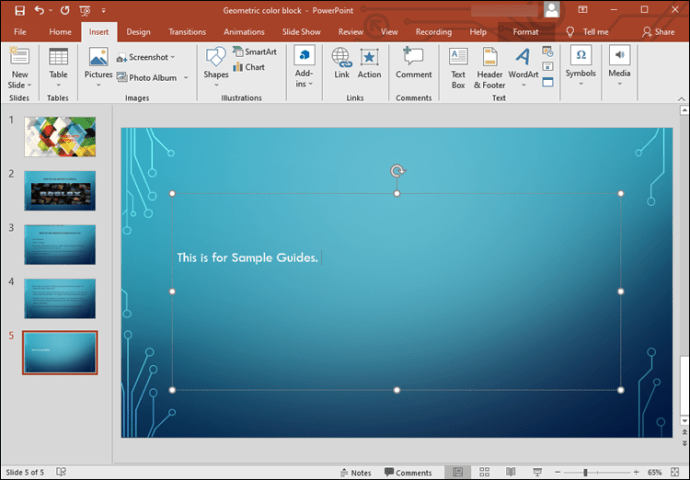
- ไปที่แท็บ "แทรก"
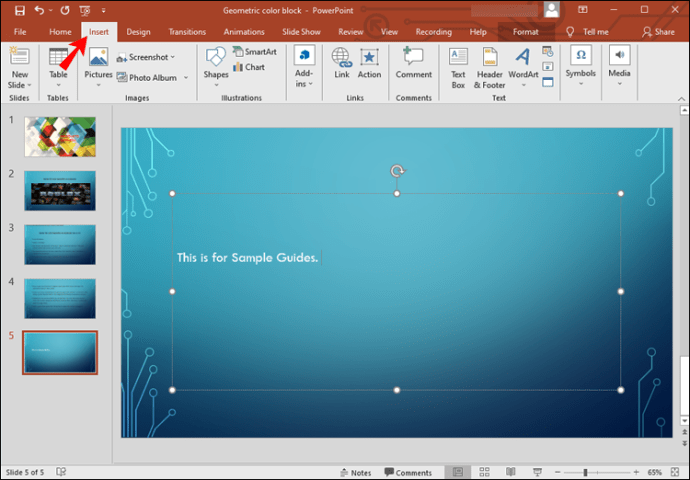
- ในส่วน "ลิงก์" ให้แตะ "การดำเนินการ"
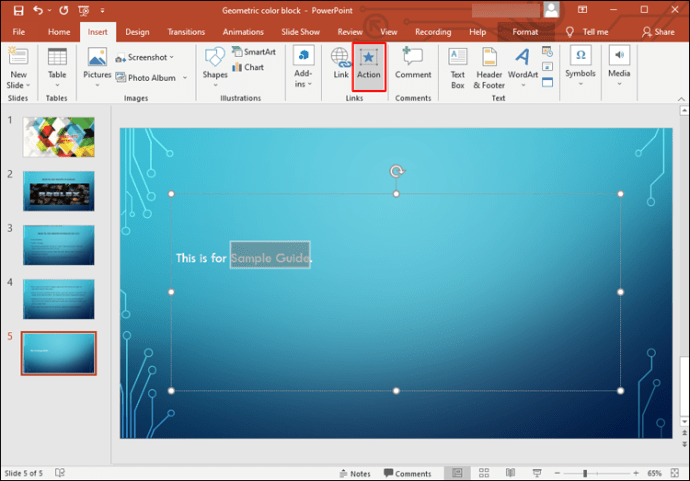
- เลือกเวลาที่คุณต้องการให้สไลด์แนวตั้งปรากฏขึ้น คุณสามารถเลือก “คลิกเมาส์” หรือ “วางเมาส์เหนือ” หากคุณเลือกอย่างหลัง สไลด์แนวตั้งจะเปิดขึ้นเมื่อคุณวางเมาส์เหนือตำแหน่งที่เชื่อมโยง
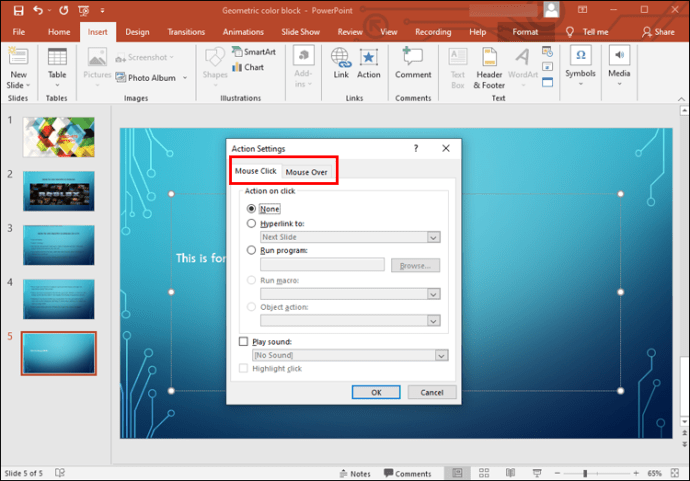
- กด "ไฮเปอร์ลิงก์ไปยัง"
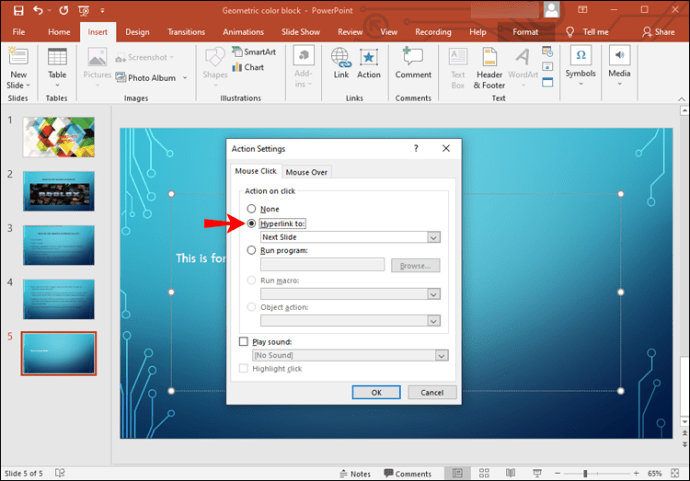
- ในเมนูแบบเลื่อนลง ให้เลือก "งานนำเสนอ PowerPoint อื่นๆ"
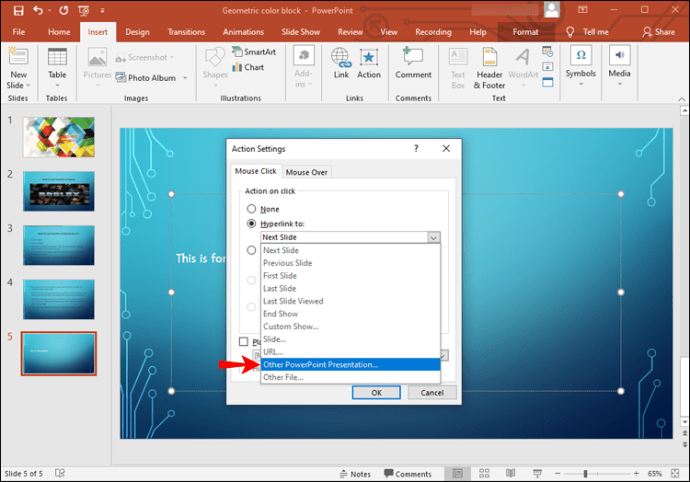
- ค้นหางานนำเสนอที่คุณต้องการลิงก์ไปยังต้นฉบับแล้วกด "ตกลง"
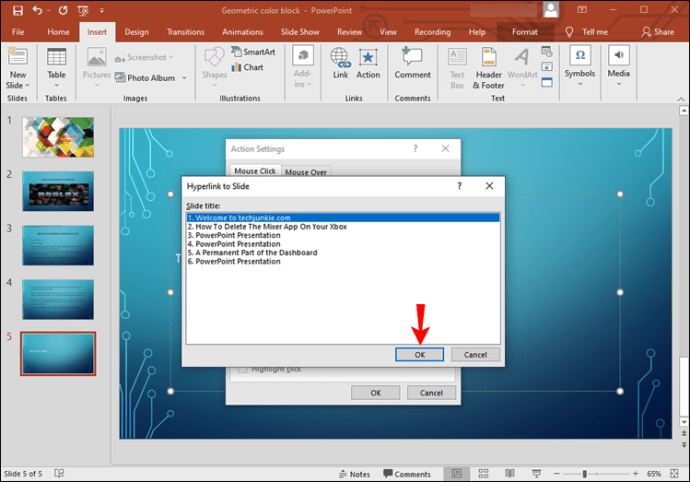
- กด "ตกลง" อีกครั้ง
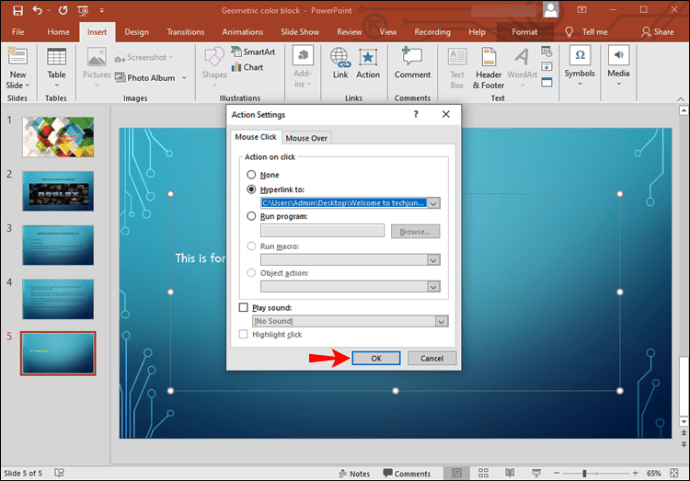
เมื่อคุณเข้าสู่การนำเสนอสไลด์และไปที่ข้อความ รูปภาพ หรือวัตถุที่เชื่อมโยง ให้วางเมาส์เหนือหรือคลิก ขึ้นอยู่กับตัวเลือกที่เลือก สไลด์แนวตั้งจะปรากฏบนหน้าจอของคุณ เมื่อคุณต้องการออกจากสไลด์แนวตั้ง ให้กด "Esc" และคุณจะกลับไปที่งานนำเสนอแนวนอน
ถ้าคุณต้องการใช้สไลด์แนวตั้งหลายสไลด์ เราแนะนำให้สร้างไฟล์ PowerPoint แยกต่างหากสำหรับสไลด์ทั้งหมดและลิงก์กับไฟล์หลัก
เคล็ดลับ: เมื่อสร้างไฟล์การนำเสนอสองไฟล์ ให้ทำในโฟลเดอร์เดียวกันเพื่อให้นำทางง่ายขึ้น
วิธีสร้างภาพเหมือนสไลด์เดียวบน Mac
เช่นเดียวกับ Windows มีวิธีแก้ปัญหา ทำตามขั้นตอนด้านล่าง:
- สร้างไฟล์ PowerPoint สองไฟล์: ไฟล์หนึ่งสำหรับการนำเสนออย่างเป็นทางการของคุณและอีกไฟล์หนึ่งสำหรับสไลด์แนวตั้งเดี่ยวที่จะแทรก เก็บทั้งสองไว้ในโฟลเดอร์เดียวกัน
- เปิดชุดการนำเสนอและไปยังตำแหน่งที่คุณต้องการแทรกสไลด์แนวตั้ง เลือกข้อความ วัตถุ หรือรูปภาพที่จะเชื่อมต่อกับสไลด์แนวตั้ง
- ไปที่แท็บ "แทรก" และกด "การกระทำ" หากคุณมี Mac รุ่นเก่า ให้ไปที่แท็บ "สไลด์โชว์" แล้วกด "Action"
- เลือกเวลาที่คุณต้องการให้สไลด์แนวตั้งปรากฏขึ้น คุณสามารถเลือก “คลิกเมาส์” หรือ “วางเมาส์เหนือ” สำหรับอย่างหลัง สไลด์แนวตั้งจะเปิดขึ้นเมื่อคุณวางเมาส์เหนือตำแหน่งที่เชื่อมโยง
- กด "ไฮเปอร์ลิงก์ไปยัง"
- เลือก "งานนำเสนอ PowerPoint อื่นๆ" จากเมนูแบบเลื่อนลง
- ค้นหางานนำเสนอที่คุณต้องการลิงก์แล้วกด "ตกลง" สองครั้ง
เชื่อมโยงงานนำเสนอตั้งแต่สองรายการขึ้นไปเพื่อสลับการวางแนว
ขออภัย PowerPoint ไม่อนุญาตให้คุณรวมแนวตั้งและแนวนอนในไฟล์เดียว แต่คุณสามารถสร้างสไลด์แนวตั้งได้เพียงสไลด์เดียวในไฟล์ PowerPoint และลิงก์กับงานนำเสนอแนวนอนของคุณ แม้ว่าจะดูซับซ้อน แต่ก็เป็นทางออกที่ดีที่สุดเท่าที่เคยมีมาและใช้ได้กับทั้ง Windows และ Mac
คุณจัดการปัญหานี้อย่างไร คุณพบวิธีแก้ไขปัญหาอื่น ๆ หรือคุณพอใจกับวิธีการตามที่กล่าวข้างต้นหรือไม่? แจ้งให้เราทราบในความคิดเห็น.